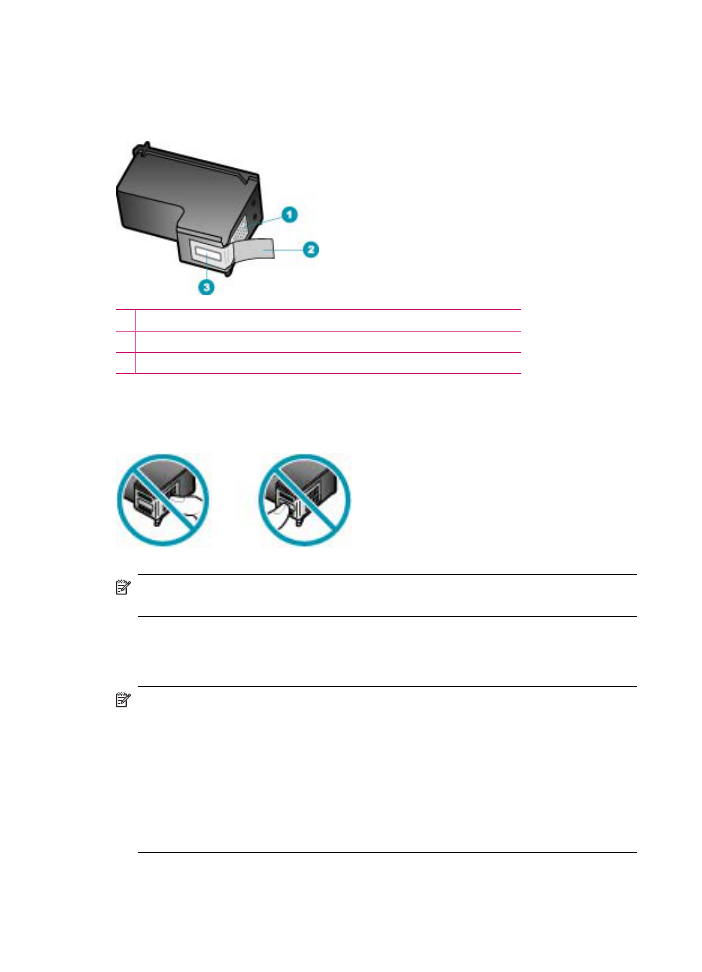
Înlocuirea cartuşelor de imprimare
Dacă nivelul de cerneală este scăzut, urmaţi aceste instrucţiuni.
Notă
Când nivelul cernelii din cartuşul de imprimare ajunge la un nivel scăzut, pe
afişaj apare un mesaj. De asemenea, puteţi să verificaţi nivelurile de cerneală
utilizând software-ul HP Photosmart Studio (Studio HP Photosmart) (numai Mac) de
pe computer.
Notă
Când nivelul cernelii din cartuşul de imprimare ajunge la un nivel scăzut, pe
afişaj apare un mesaj. Puteţi să verificaţi nivelurile de cerneală şi utilizând Printer
Toolbox (Casetă instrumente imprimantă), disponibilă din software-ul HP Solution
Center (Centrul de soluţii HP) de pe computer sau din caseta de dialog Print
Properties (Proprietăţi imprimare) de pe computer.
Dacă pe afişaj apare un mesaj de avertizare privind nivelul scăzut de cerneală, asiguraţi-
vă că aveţi disponibil un cartuş de imprimare înlocuitor. De asemenea, se recomandă să
Capitol 10
132
Întreţinerea echipamentului HP All-in-One
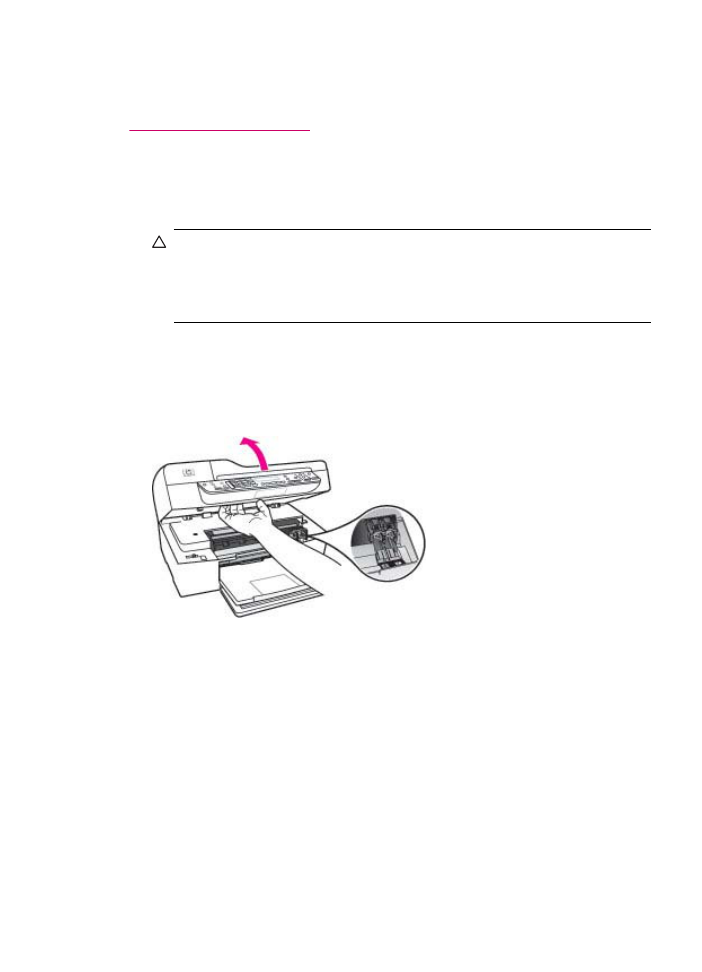
înlocuiţi cartuşele de imprimare când textul este greu lizibil sau când aveţi probleme de
calitate a imprimării legate de cartuşele de imprimare.
Pentru a comanda cartuşe de imprimare pentru echipamentul HP All-in-One, vizitaţi
www.hp.com/learn/suresupply
. Dacă vi se solicită, selectaţi ţara/regiunea, urmaţi
indicaţiile pentru selectarea produsului, apoi faceţi clic pe una dintre legăturile pentru
achiziţii din pagină.
Pentru a înlocui cartuşele de imprimare
1.
Asiguraţi-vă că echipamentul HP All-in-One este pornit.
Atenţie
Dacă echipamentul HP All-in-One este oprit atunci când deschideţi uşa
cartuşelor de imprimare pentru a avea acces la cartuşele de imprimare,
echipamentul HP All-in-One nu va elibera cartuşele. În cazul în care cartuşele de
imprimare nu sunt parcate corespunzător când încercaţi să le scoateţi, riscaţi să
deterioraţi echipamentul HP All-in-One.
2.
Deschideţi capacul cartuşului de imprimare.
Carul de imprimare trebuie să se deplaseze către extremitatea dreaptă a
echipamentului HP All-in-One. În cazul în care carul de imprimare nu se deplasează
la extremitatea dreaptă, închideţi uşa. Opriţi apoi şi reporniţi echipamentul
HP All-in-One.
3.
Aşteptaţi până când carul de imprimare se opreşte şi nu mai face zgomot, apoi apăsaţi
uşor pe cartuşul de imprimare pentru a-l elibera.
Dacă înlocuiţi cartuşul de imprimare tricolor, scoateţi cartuşul aflat în locaşul din
stânga.
Lucrul cu cartuşele de imprimare
133
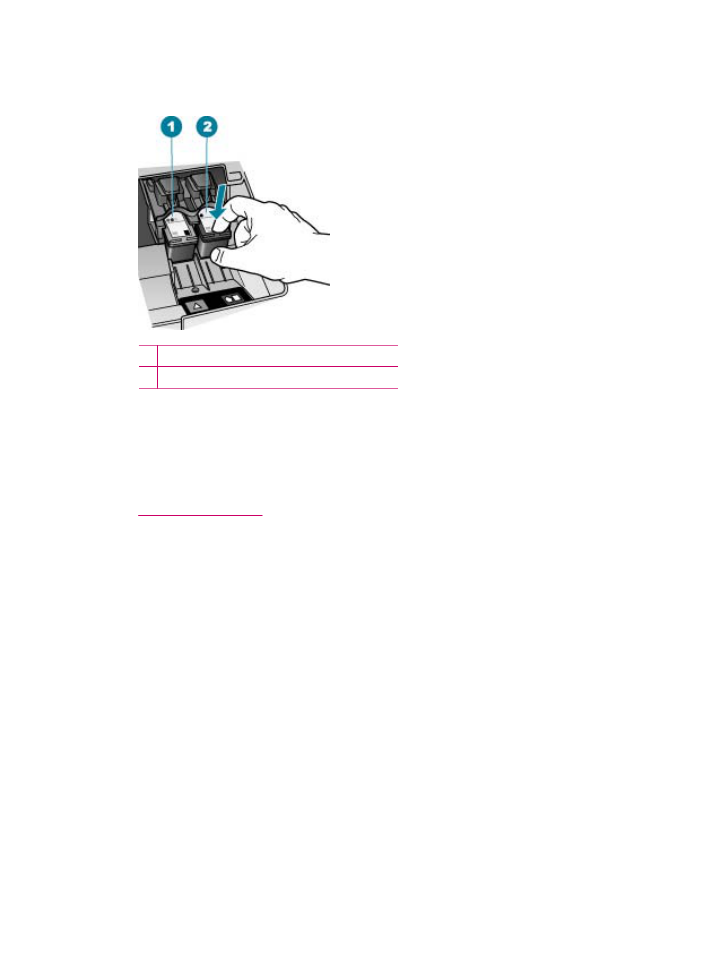
Dacă înlocuiţi cartuşul de imprimare negru, scoateţi cartuşul aflat în locaşul din
dreapta.
1 Locaş pentru cartuşul de imprimare tricolor
2 Locaş pentru cartuşele de imprimare negre
4.
Extrageţi cartuşul de imprimare spre dvs. scoţându-l din locaş.
5.
Dacă extrageţi cartuşul de imprimare din cauza epuizării cernelii, reciclaţi cartuşul de
imprimare. Programul pentru reciclarea consumabilelor HP Inkjet este disponibil în
numeroase ţări/regiuni şi vă permite să reciclaţi gratuit cartuşele de imprimare. Pentru
informaţii suplimentare, accesaţi următorul site Web:
www.hp.com/recycle
Capitol 10
134
Întreţinerea echipamentului HP All-in-One
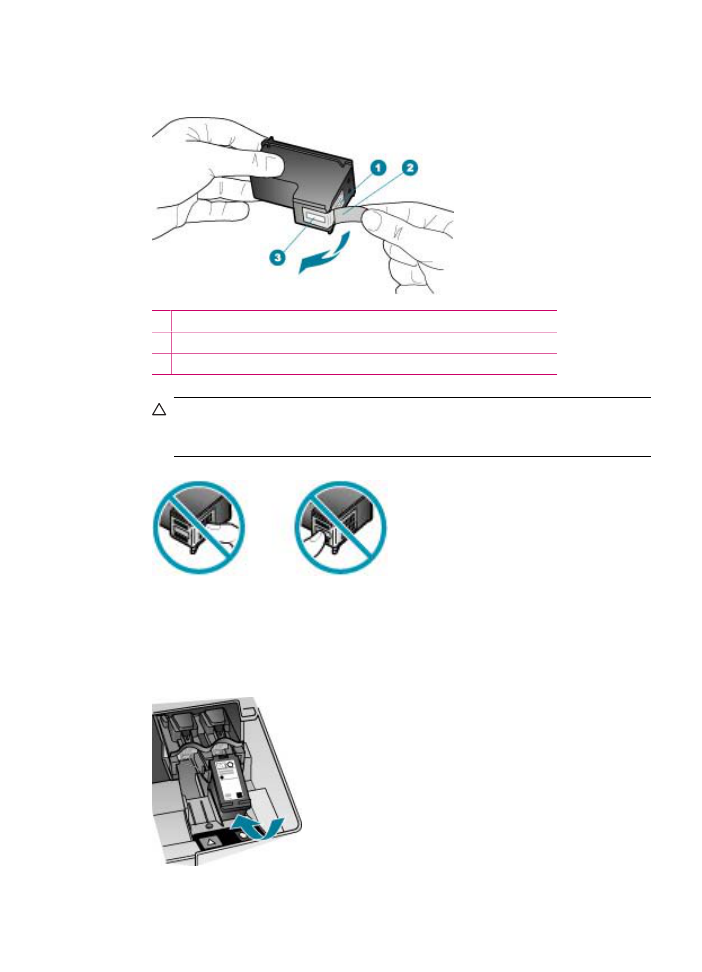
6.
Scoateţi noul cartuş de imprimare din ambalaj, având grijă să atingeţi numai plasticul
negru şi îndepărtaţi uşor banda de plastic prinzând-o de capătul roz.
1 Contacte de cupru
2 Bandă de plastic cu capăt roz (trebuie îndepărtată înainte de instalare)
3 Injectoare de cerneală aflate sub bandă
Atenţie
Nu atingeţi contactele de cupru sau duzele de cerneală. Atingerea
acestora poate conduce la înfundarea duzelor sau la deteriorarea contactelor
electrice.
7.
Glisaţi noul cartuş de imprimare spre înainte, în slotul gol. Apoi împingeţi uşor partea
superioară a cartuşului de imprimare spre înainte până se fixează în locaş.
Dacă instalaţi cartuşul de imprimare tricolor, glisaţi-l în slotul din partea stângă.
Dacă instalaţi un cartuş de imprimare negru, glisaţi-l în slotul din partea dreaptă.
Lucrul cu cartuşele de imprimare
135
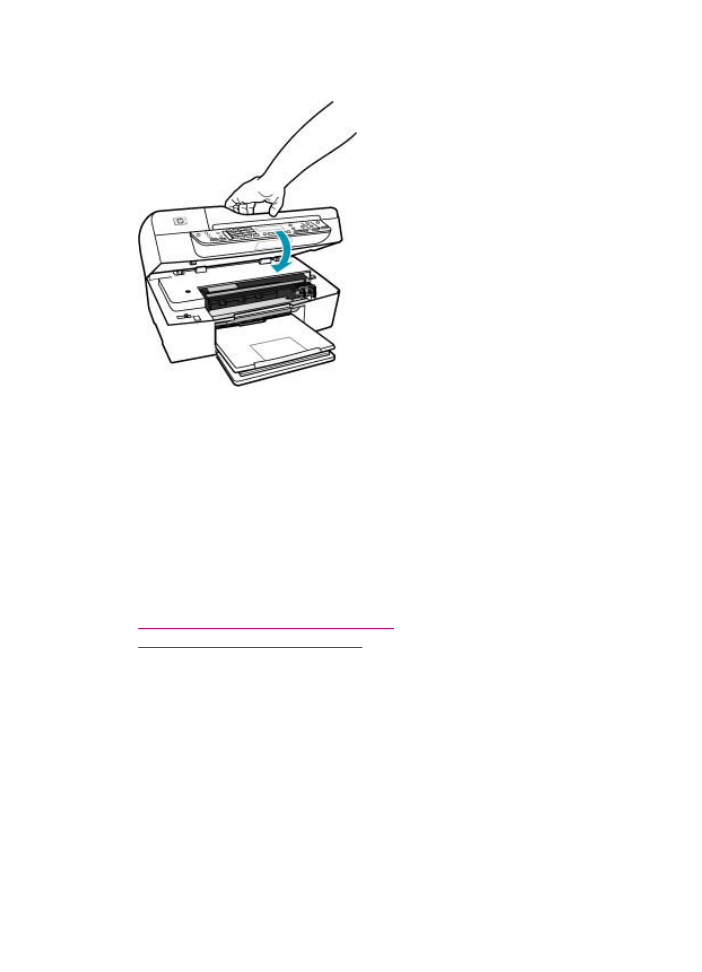
8.
Închideţi capacul cartuşului de imprimare.
9.
Dacă aţi instalat un cartuş de imprimare nou, începe procesul de aliniere a cartuşelor
de imprimare.
10.
Asiguraţi-vă că aţi încărcat hârtie simplă în tava de alimentareşi apăsaţi OK.
Imprimanta HP All-in-One va tipări o pagină pentru alinierea cartuşelor de imprimare.
11.
Încărcaţi foaia pentru alinierea cartuşelor de imprimare cu faţa imprimată în sus, mai
întâi cu partea superioară, în centrul tăvii de alimentare pentru documente, apoi
apăsaţi OK.
Echipamentul HP All-in-One aliniază cartuşele de imprimare. Reciclaţi sau aruncaţi
foaia pentru alinierea cartuşelor de imprimare.
Subiecte înrudite
•
Verificarea nivelurilor de cerneală estimate
•
Comandarea cartuşelor de imprimare